虚拟内存有什么用,详细教您win8怎么设置虚拟内存
- 分类:win8 发布时间: 2018年01月25日 18:00:18
什么是虚拟内存?简单地说,虚拟内存就是在C盘划一块地用来补充主存的容量,以达到加快主存速度、最终提高电脑整机速度的目的。那么win8怎么设置虚拟内存?这个对于一些用户来说比较棘手的问题了,下面,小编就来教大家怎么设置win8虚拟内存。
我们都知道,虚拟内存是计算机系统内存管理的一种技术。它使得应用程序认为它拥有连续的可用的内存,不过会设置它的用户不是很多,大都是运行系统的硬盘内存,那么该怎么去设置虚拟内存呢?下面,小编就来跟大家介绍设置win8虚拟内存的方法。
win8怎么设置虚拟内存
在开始界面下 点击【桌面】或【Win+D】快捷键或单独按【Win】显示桌面。
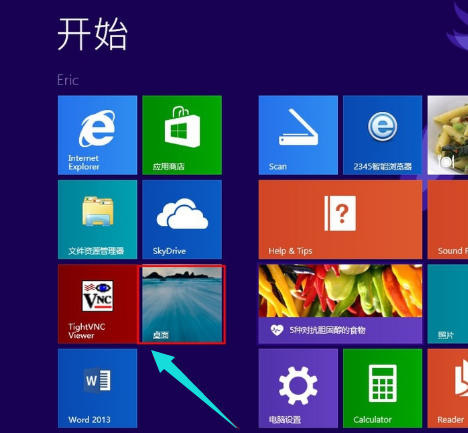
内存电脑图解-1
显示桌面以后,在计算机上点击右键。选择【属性】
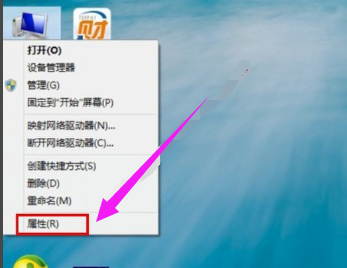
内存电脑图解-2
进入【系统】对话框后点击【高级系统设置】,点击【高级】,选择【设置】
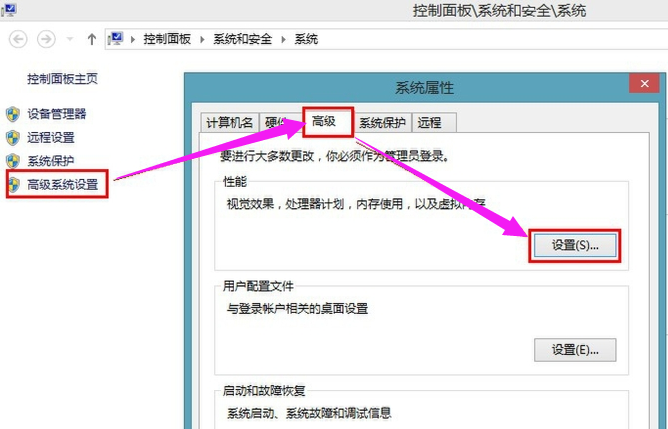
虚拟内存电脑图解-3
性能选项对话框中点击【高级】,再点击【更改】进入虚拟内存设置
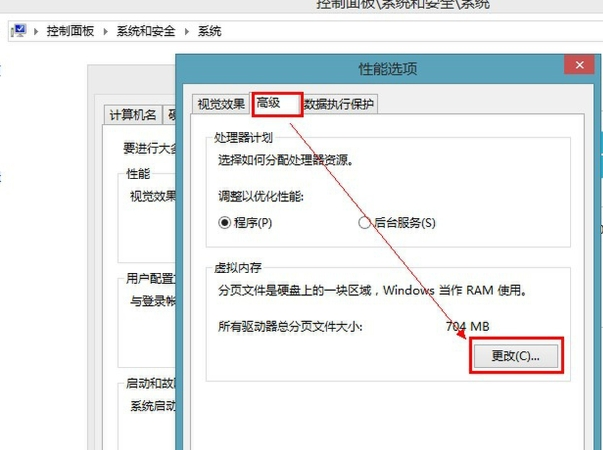
win8电脑图解-4
进入虚拟内存设置后勾掉【自动管理所有驱动器的分页文件大小】,点选【自定义大小】设置【初始化大小】,【最大值】,【设置】,【确定】这样就设置好虚拟内存的大小了。
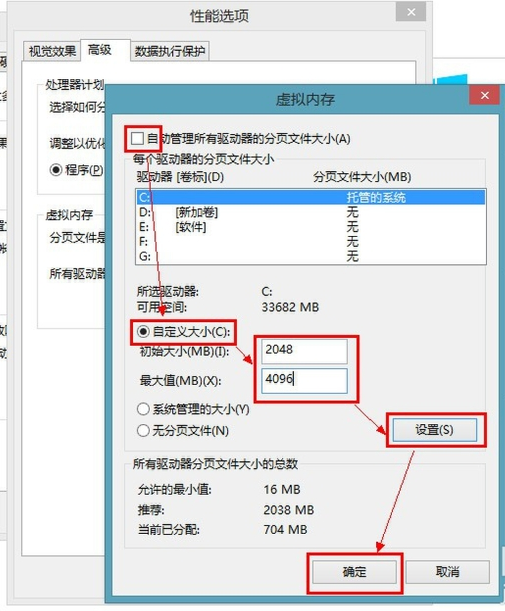
win8电脑图解-5
确定后会提示需要重新启动计算机,点击【确定】。
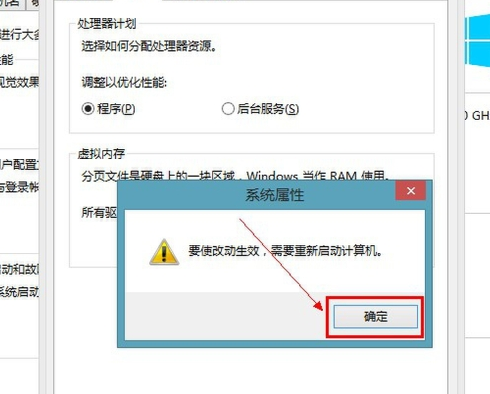
内存电脑图解-6
点击【立即重新启动】
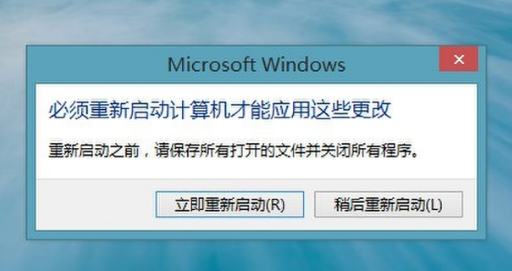
内存电脑图解-7
以上就是设置win8虚拟内存的方法。
猜您喜欢
- 告诉你华为平板电脑怎么样..2018/12/11
- 解答电脑怎么设置定时关机..2019/01/16
- 简单实用深度w7系统安装教程..2016/11/19
- 小编教你怎么把歌曲到U盘2018/01/17
- 黑鲨装系统,详细教您怎么用黑鲨装系统..2018/05/25
- acer宏碁电脑一键重装系统win8教程..2019/12/20
相关推荐
- 技术编辑教您手机无法连接电脑怎么办.. 2018-12-17
- 如何用u盘装xp系统 2016-10-29
- 优盘杀毒软件哪个好 2016-11-12
- 小编教你电脑连不上无线网怎么办.. 2017-09-25
- 小编教你电脑硬盘坏了怎么办.. 2017-09-22
- 错误769,详细教您宽带连接错误769怎么.. 2018-05-16




 粤公网安备 44130202001059号
粤公网安备 44130202001059号